Qué puedes hacer si el PC va lento o se queda congelado
Teknalix febrero 26, 2025 No hay comentarios

Existen numerosos motivos que podrían ralentizar o congelar tu ordenador, desde las actualizaciones fallidas del sistema operativo o procesos que se ejecutan en segundo plano hasta componentes defectuosos o un malware.
En mi caso, siempre reviso qué procesos se ejecutan durante el arranque, por si hubiera aplicaciones o procesos sospechosos, pero existen otras soluciones que podrían mejorar la velocidad en un PC lento.
Esto es lo que tienes que hacer si quieres que tu PC funcione correctamente, desde la opción más sencilla hasta algunas más complejas.
Revisa los programas de inicio
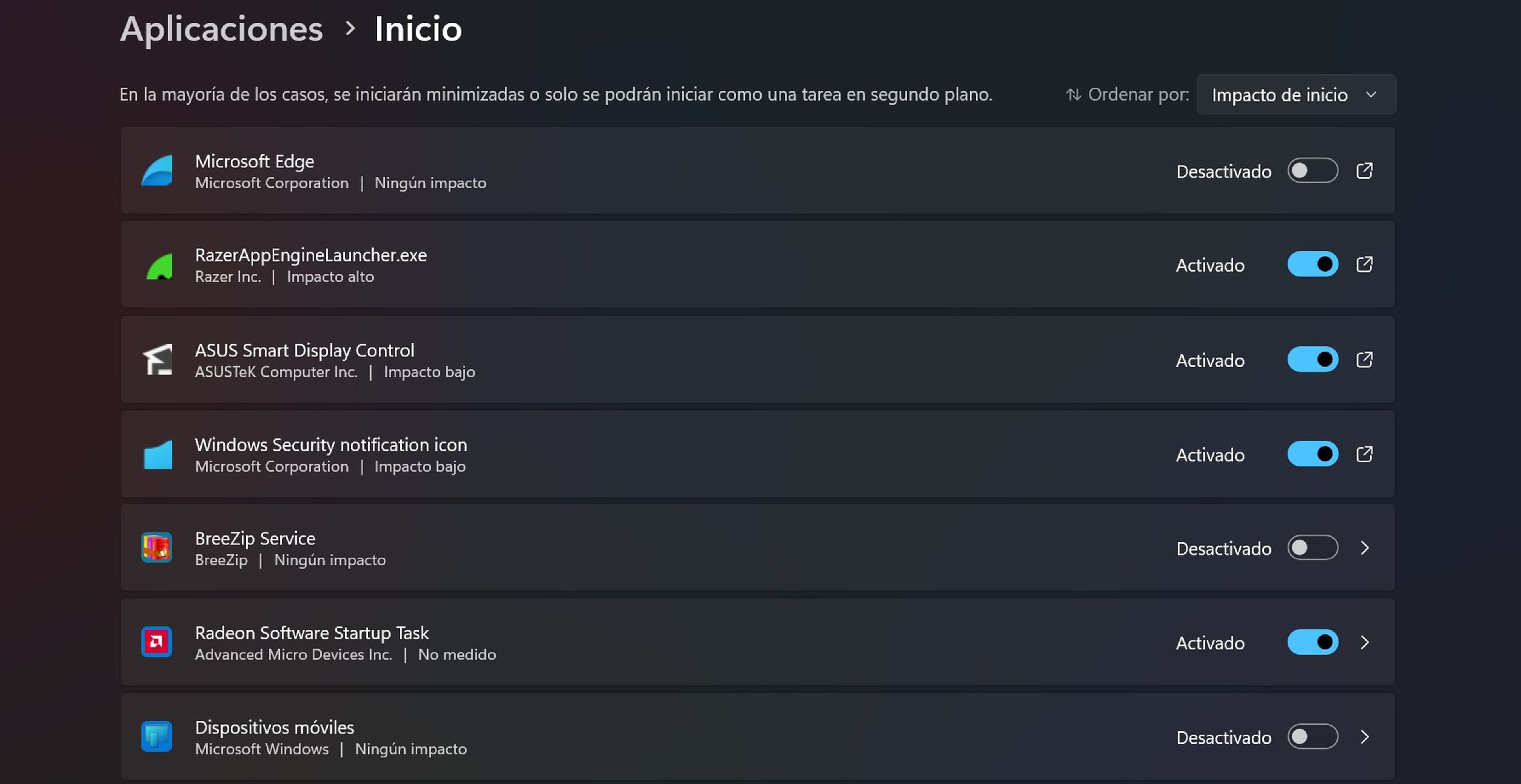
Computer Hoy
Si notas que tu ordenador tarda muchísimo en arrancar cuando lo enciendes, lo más probable es que se deba a que está lanzando numerosas aplicaciones al iniciar y que algunas de estas consumiendo prácticamente todos los recursos.
En Windows, lo más fácil es acceder desde el menú de Configuración al menú Aplicaciones de inicio, y revisar cuáles afectan al arranque del ordenador.
Puede que incluso te encuentres con alguna que no recuerdas haber instalado o a la que no has concedido permiso para que se lance automáticamente en el arranque; en tal caso, podrías tener algún tipo de software malicioso.
Deshabilita procesos en segundo plano
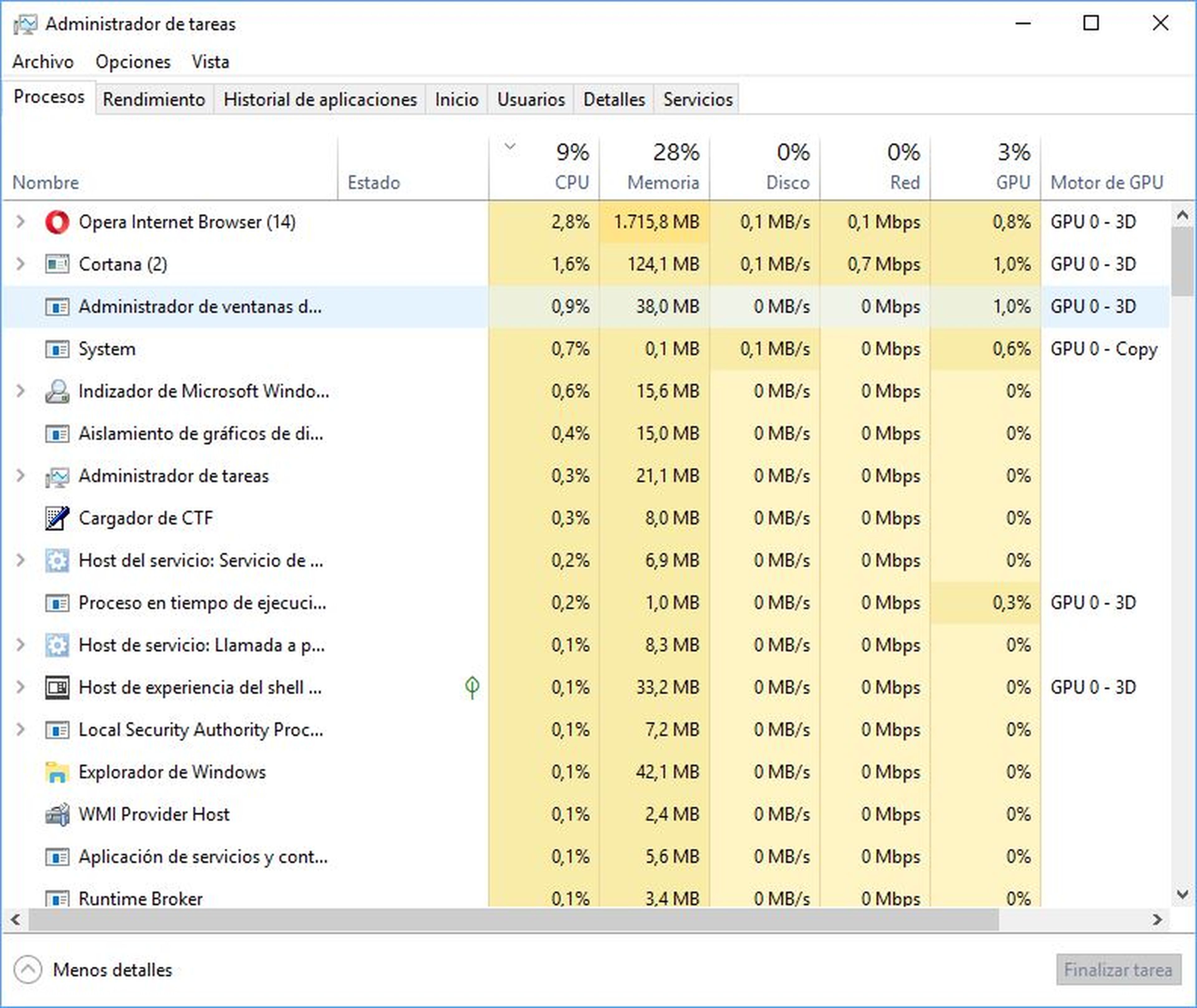
Es muy complicado que en sistemas operativos como Linux los procesos en segundo plano acaben congelando el ordenador, e incluso en este particular evento, la solución es muy fácil gracias al comando kill.
Ahora bien, para revisar esto en Windows tendrás que acceder al Administrador de tareas, en el que encontrarás un listado con la gran cantidad de procesos en segundo plano del sistema, además del porcentaje de recursos que se da en la CPU y la memoria, y desde el que los podrás deshabilitar.
Como consejos, si notas que algún navegador está ralentizando la velocidad de tu PC, elige algunos que podrían solucionar este problema, como Firefox o Brave.
Un disco duro externo siempre es buena opción

Getty Images
Si tu ordenador ya tiene varios años y continúas guardando todos los archivos grandes en este, podrías ralentizar su velocidad.
En este sentido, opta por vaciar la Papelera de reciclaje habitualmente, así como la carpeta de Descargas, la que suele llenarse con los archivos más pesados, para que el espacio en el disco no sature al sistema, que también reserva su propio hueco.
Como recomendación, utiliza siempre un disco duro externo para almacenar tus archivos más valiosos o aquellos que sean más pesados, como imágenes o vídeos que quieras guardar con recuerdos.
Actualiza la BIOS del PC
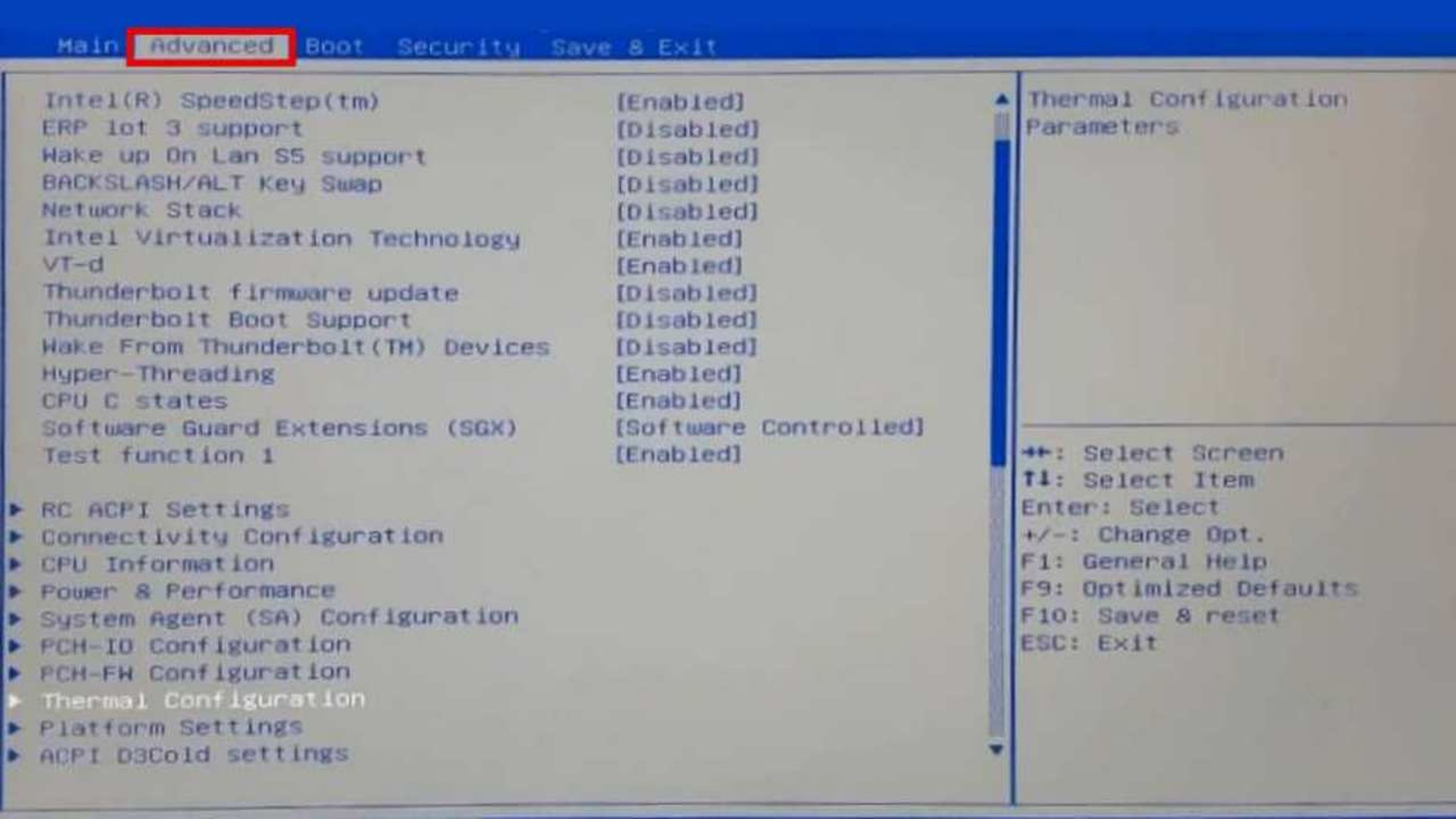
Computer Hoy
Es una situación muy extraña, pero podría ser que tuvieras que actualizar la versión de la BIOS fuera del entorno de Windows. Si este fuera el problema principal de lentitud en el PC, hay varias cosas a tener en cuenta.
Así, has de tener mucho cuidado y realizar previamente una copia de seguridad de tus archivos, ya que tocar la BIOS es bastante sensible; además de esto, se recomienda limpiar la unidad flash USB en la que hayas agregado la actualización, en FAT 16/32 y con 1 gigabyte o más de capacidad.
Para acceder a la actualización desde la BIOS (a veces también junto a UEFI), dependerá de la tecla Fn que haya asignado el fabricante en cuestión. Algunas veces también podría ser la tecla Esc o Supr.
Verifica que no tengas software malicioso

En Windows, el antivirus que llega por defecto es más que notable, aunque no es completamente infalible, así que tendrías que usar una herramienta adicional para analizar si se ha colado algún malware en tu PC.
Algunas señales de alerta son la descarga o instalación de aplicaciones que no recuerdas haber elegido, la apertura repentina de pestañas emergentes o la ralentización temporal de la carga de páginas web.
Adicionalmente, también pueden existir procesos en segundo plano sospechosos, así que revisa habitualmente qué está consumiendo recursos en tu PC.
Elige un sistema operativo diferente

Generado con IA
En lo personal, siempre he usado Windows de fábrica por cuestiones de estudios y trabajo y, con el paso del tiempo, las actualizaciones pueden pasar mucha factura al ordenador. Aunque existe una solución realmente sencilla si sabes cómo instalar Linux como sistema operativo.
Si tu PC lleva usando Windows mucho tiempo, quizá sea el momento de elegir una distribución de Linux que sea más humilde en los requisitos del sistema, las conocidas como más ligeras. Este sistema operativo es gratis y ofrece más rapidez que el de Microsoft.
Ahora bien, muchos usuarios prefieren no dar este salto, debido a la complejidad de la instalación. Aunque son muchos pasos a seguir, el resultado merece mucho la pena y, probablemente, solucionarás todos los futuros problemas de rendimiento.
Realiza una limpieza y revisa los componentes

Computer Hoy
La última opción sería comprobar que todos los componentes se mantienen en buen estado. Para ello, tendrás que desmontar el ordenador y saber cuál es el que falla, ya sea por una acumulación de polvo o por el paso del tiempo.
En esta situación, la más excepcional, lo mejor es que sepas cómo desmontar tu ordenador y que recuerdes con un mapa dónde has puesto cada tornillo, ya que en los casos más complejos difieren en sus tamaños.
Además de esto, necesitarás un equipo de limpieza –para aprovechar el desmontaje– y una caja con todos los tamaños disponibles para equipos de electrónica. Si ni siquiera esto funciona, lamento decirte que quizás sea hora de comprar un ordenador nuevo.
Conoce cómo trabajamos en ComputerHoy.
Etiquetas: Consejos, Ordenadores, Portátiles
Deja un Comentario
Tu dirección de correo no será publicada. Los campos requeridos están marcados. *